Gebruiksaanwijzing KONICA MAGICOLOR 1680MF FOR PRINTER-COPY-SCANNER
JeHandleiding biedt een gemeenschapsdienst van aandeel, archivering on line en van opzoeking van documentatie betreffende het gebruik van materialen of software : handleiding, gebruiksaanwijzing, installatiegids, technisch handboek… VERGEET NIET: ALTIJD DE HANDLEIDING LEZEN ALVORENS TE KOPEN!
Indien de inhoud van dit document met de handleiding overeenstemt, met de gebruiksaanwijzing, met de instructielijst, de installatielijst, of gebruikerslijst, met de handboek, met de montageschema of met de gids die u zoekt, aarzel niet die te teleladen. JeHandleiding laat u toe gemakkelijk toegang te hebben tot de informaties over de gebruiksaanwijzing KONICA MAGICOLOR 1680MF. Wij hopen dat dit KONICA MAGICOLOR 1680MF handleiding nut zal zijn voor jou.
JeHandleiding laat toe de gebruiksaanwijzing KONICA MAGICOLOR 1680MF te teleladen.
U mag de volgende handleidingen teleladen die in verband staan met dit product :
Handleiding samenvatting: gebruikershandleiding KONICA MAGICOLOR 1680MFFOR PRINTER-COPY-SCANNER
Uitgebreide gebruiksaanwijzingen staan in de gebruikershandleiding.
[. . . ] magicolor 1680MF Gebruikershandleiding voor de printer / kopieerapparaat / scanner
A0HF-9561-00Q
Dank u
Wij danken u voor de aanschaf van een magicolor 1680MF. Uw magicolor 1680MF is speciaal ontworpen voor Windows en Macintosh.
Handelsmerken
KONICA MINOLTA en het KONICA MINOLTA logo zijn handelsmerken of geregistreerde handelsmerken van KONICA MINOLTA HOLDINGS, INC. magicolor and PageScope zijn handelsmerken of wettig gedeponeerde handelsmerken van KONICA MINOLTA BUSINESS TECHNOLOGIES, INC. Alle andere handelsmerken en geregistreerde handelsmerken zijn eigendom van de betreffende eigenaars.
Mededeling over het auteursrecht
Copyright © 2008 KONICA MINOLTA BUSINESS TECHNOLOGIES, INC. , Marunouchi Center Building, 1-6-1 Marunouchi, Chiyoda-ku, Tokyo, 100-0005, Japan. [. . . ] Om kleurenkopieën te maken, drukt u op de toets Start-Color. Voor zwart-witkopieën drukt u op de toets Start-B&W. Voer op het cijferblok de documentlengte in, en druk daarna op de toets Select. Wanneer u de documentafmetingen wilt veranderen, drukt u op de toets Back om de huidige afmetingen te wissen, en specificeert u de gewenste afmetingen op het cijferblok.
Geavanceerd kopiëren
5-7
7
Voer op het cijferblok de documentbreedte in, en druk daarna op de toets Select. Na het scannen van het document vindt het afdrukken automatisch plaats. Wanneer u de documentafmetingen wilt veranderen, drukt u op de toets Back om de huidige afmetingen te wissen, en specificeert u de gewenste afmetingen op het cijferblok.
Poster-kopiëren
Met poster-kopiëren vergroot het apparaat zowel breedte als lengte van het gescande document met 200%, en drukt deze af op vier pagina's. Als de gescande afbeelding niet op het gebruikte papierformaat past, kunnen er marges ontstaan aan de afbeeldingszijden, of de afbeelding past mogelijk niet op het papier.
1 2 3 4
Plaats het document op de glasplaat. Voor details over het plaatsen van een document op de glasplaat leest u "Een te kopiëren document plaatsen" op pagina 3-19. Druk in het hoofdscherm (kopieermodus) op de toets + of , om de huidige kopieerfunctie te selecteren, en druk dan op de toets Select. Druk op de toets + of , om POSTER COPY te selecteren, en druk dan op de toets Select. Om kleurenkopieën te maken, drukt u op de toets Start-Color. Voor zwart-witkopieën drukt u op de toets Start-B&W. Na het scannen van het document vindt het afdrukken automatisch plaats.
5-8
Geavanceerd kopiëren
6De scanner gebruiken
Scannen vanuit een computertoepassing
Documenten kunnen gescand worden vanaf een computer die via een USBkabel is aangesloten op dit apparaat. Het scannen kunt u instellen, en de scanbewerking kunt u verrichten vanaf TWAIN- of WIA-compatibele toepassingen. Vanuit het scannerstuurprogramma kunt u een voorbeeld weergeven en verscheidene instellingen realiseren, bijvoorbeeld de afmetingen van het scangebied. Raadpleeg voor details betreffende de installatie van het scannerstuurprogramma de Installatiehandleiding.
Eenvoudige scanhandelingen
1
Plaats het document dat u wilt scannen. Details over het positioneren van het document leest u onder "Een te kopiëren document plaatsen" op pagina 3-19.
2 3 4 5
Start de voor het scannen noodzakelijke applicatie. Start het scannerstuurprogramma overeenkomstig de instellingen van de applicatie. Specificeer de noodzakelijke instellingen voor het scannerstuurprogramma. Klik op de toets Scan in het scannerstuurprogramma.
6-2
Scannen vanuit een computertoepassing
Windows TWAIN-stuurprogrammainstellingen
Load Een opgeslagen instellingenbestand (dat-bestand) voor het scannen inladen. Save De huidige instellingen opslaan in een instellingenbestand (dat-bestand). Default Alle instellingen terugzetten naar hun beginwaarden. [. . . ] 4-4 Problemen oplossen . . . . . . . . . . . . . . . . . . . 9-1 Status-, storings- en servicemeldingen . . . . . . . . . . . . . . . . . . . . . 9-28 Vastgelopen papier . . . . . . . . . . . . . . . . . . 9-15
M
Media Het vastlopen van papier vermijden . . . . . . . . . . . . . . . . . . . . . . . . . . . . . . . . . . . . 9-4 Plaatsen . . . . . . . . . . . . . . . . . . . . . . . . . . . . . . . . . . . . 3-10 Traject . . . . . . . . . . . . . . . . . . . . . . . . . . . . . . . . . . . . . . . . . 9-5 Vastgelopen papier verwijderen . . . . . . . . . . . . . . . . . . . . . . . . . . . . . . . . . 9-5 Media plaatsen . . . . . . . . . . . . . . . . . . . . . . . . . . . 3-10 Mediatraject . . . . . . . . . . . . . . . . . . . . . . . . . . . . . . . . . . 9-5 Meldingen Foutmeldingen . . . . . . . . . . . . . . . . . . . . . . . . . . 9-30 Melding van vastgelopen papier . . . . . . . . . . . . . . . . . . . . . . . . . . . . . . . . . . . . . . . . . . 9-6 Onderhoudsmeldingen . . . . . . . . . . . . . 9-33 Statusmeldingen . . . . . . . . . . . . . . . . . . . . . . . 9-28 Menu Admin. [. . . ]
VOORWAARDEN VAN TELELADING VAN DE HANDLEIDING KONICA MAGICOLOR 1680MF JeHandleiding biedt een gemeenschapsdienst van aandeel, archivering on line en van opzoeking van documentatie betreffende het gebruik van materialen of software : handleiding, gebruiksaanwijzing, installatiegids, technisch handboek… handleiding KONICA MAGICOLOR 1680MF

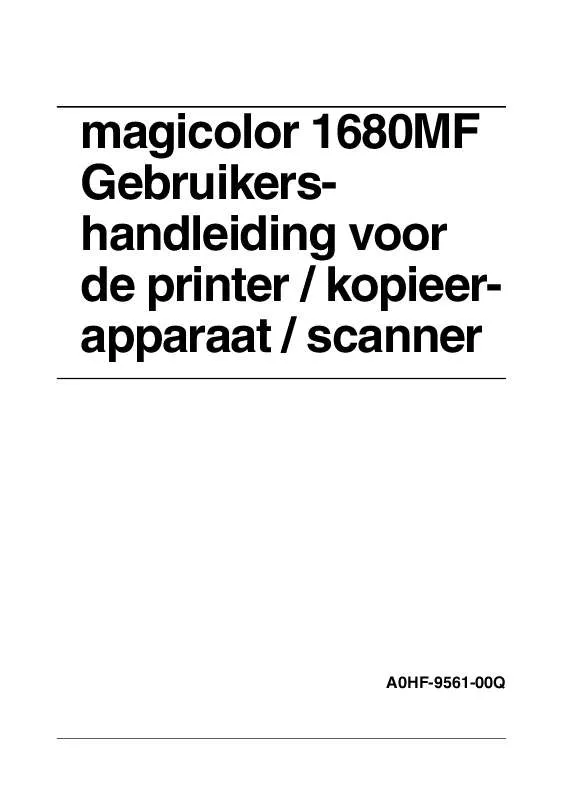
 KONICA MAGICOLOR 1680MF QUICK GUIDE (4581 ko)
KONICA MAGICOLOR 1680MF QUICK GUIDE (4581 ko)
 KONICA MAGICOLOR 1680MF BROCHURE (498 ko)
KONICA MAGICOLOR 1680MF BROCHURE (498 ko)
 KONICA MAGICOLOR 1680MF BROCHURE 2 (787 ko)
KONICA MAGICOLOR 1680MF BROCHURE 2 (787 ko)
